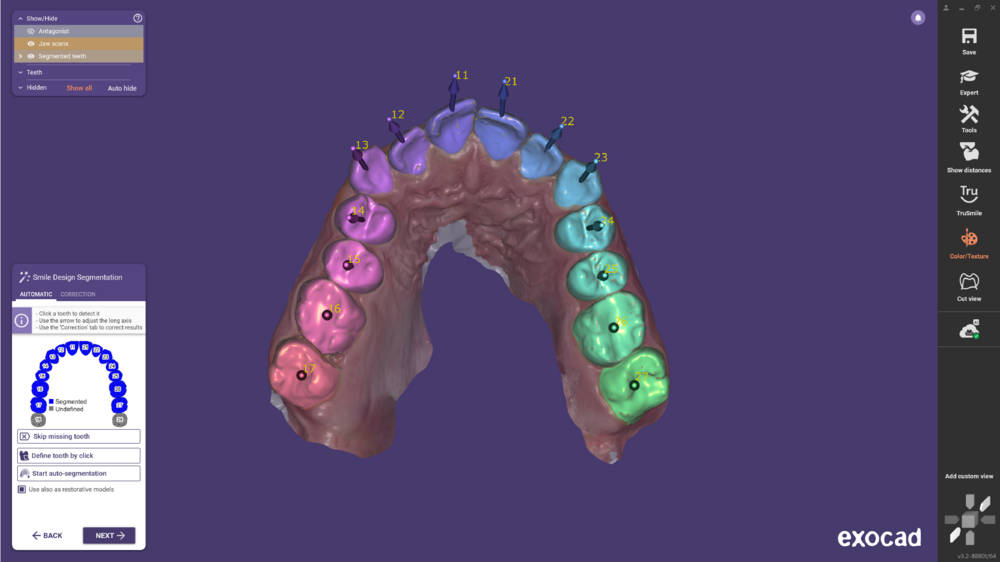概述
有了微笑视频工具,就能对规划效果进行动态逼真的可视化。视频展示了规划前后的效果对比,让您更有效地传达治疗方案,使患者更容易通过自然的嘴唇动作想象未来的自己。
要求
- 根据指导录制患者视频
- 在录制后一周内对患者进行口内扫描,以确保牙齿情况与视频相符
- 只能扫描未经预备的牙齿
- 具有访问云服务的权限
- TruSmile 视频设置(请与您的经销商联系以启用该功能)
- 需要再完成微笑设计后使用
- 强烈建议在生成视频前使用基于云服务生成的TruSmile 照片
| 请以文件或附件形式发送视频,而不要直接通过 WhatsApp 或 Telegram 等信息应用程序发送,因为这些平台通常会降低视频质量和分辨率。 |
步骤
 步骤 2: 然后,继续使用 微笑设计,并按照常规步骤操作。
步骤 2: 然后,继续使用 微笑设计,并按照常规步骤操作。
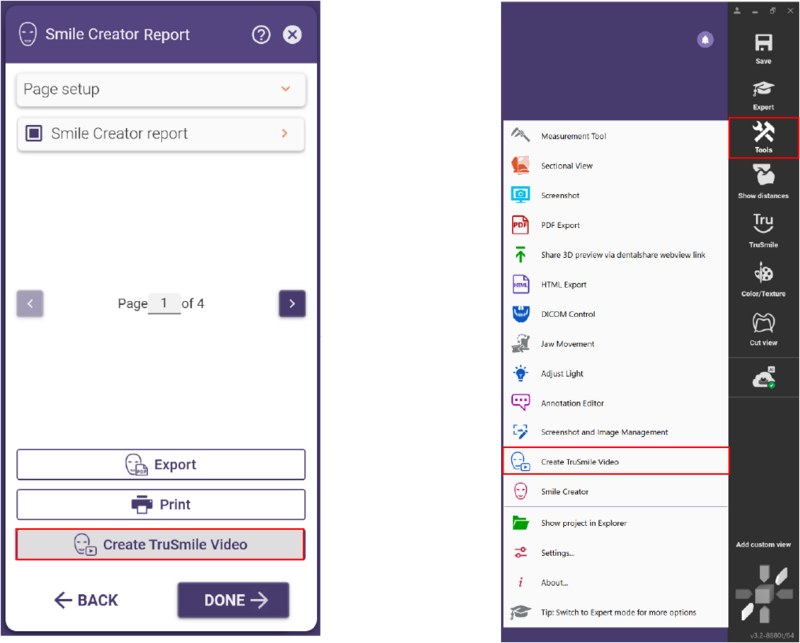 步骤 3: 进入微笑创建报告向导步骤,您可以选择 创建 TruSmile 视频。您也可以打开 工具 下的 创建 TruSmile 视频 选项。
步骤 3: 进入微笑创建报告向导步骤,您可以选择 创建 TruSmile 视频。您也可以打开 工具 下的 创建 TruSmile 视频 选项。
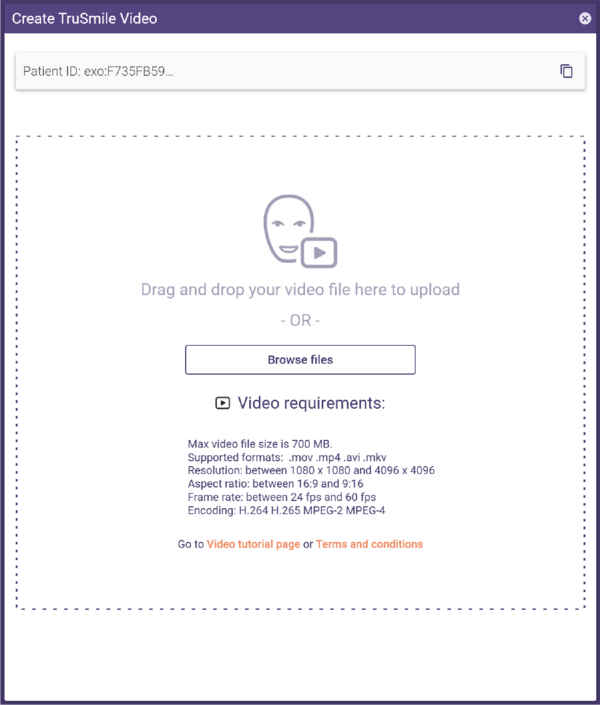 步骤 4: 在微笑视频上传窗口中,将视频文件 拖放到此处 或单击 浏览文件,找到需要的视频上传。不要忘记遵循列出的视频要求。
步骤 4: 在微笑视频上传窗口中,将视频文件 拖放到此处 或单击 浏览文件,找到需要的视频上传。不要忘记遵循列出的视频要求。
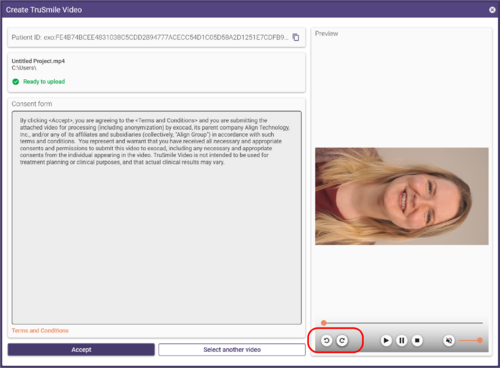
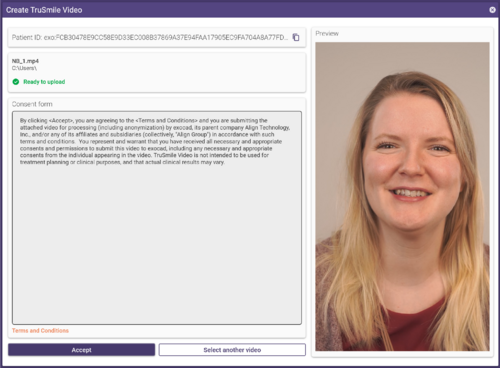
步骤 5: 选择视频后,窗口右侧将显示预览。将指针悬停在预览上,可以看到播放或旋转等其他功能。阅读同意书并接受以继续。
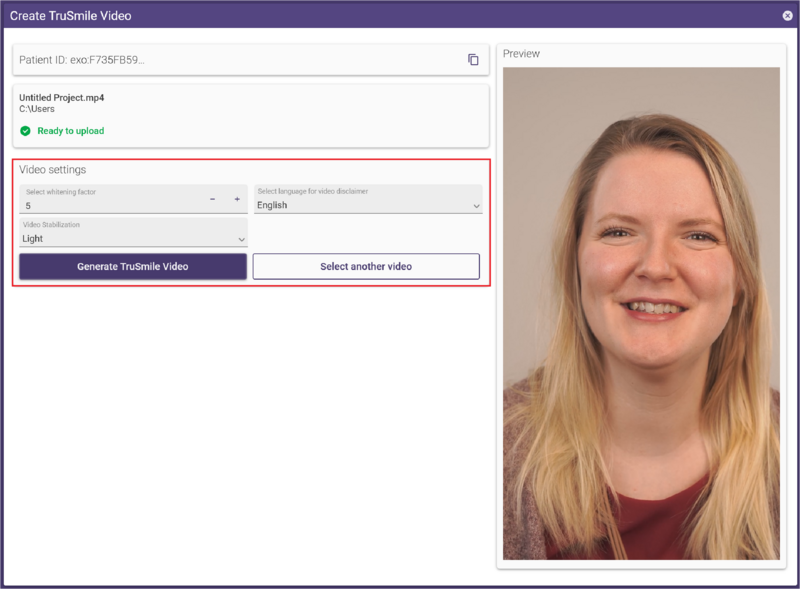 步骤 6: 生成 TruSmile 视频之前,请调整视频设置。选择视频免责声明的语言,并根据录制视频的方式选择视频稳定性类型。
步骤 6: 生成 TruSmile 视频之前,请调整视频设置。选择视频免责声明的语言,并根据录制视频的方式选择视频稳定性类型。
- 关闭 如果使用了三脚架
- 较稳定 如果您使用缓慢平稳的动作录制视频
- 不太稳定 如果您手动握持相机或快速移动
点击 生成 TruSmile 视频 继续。
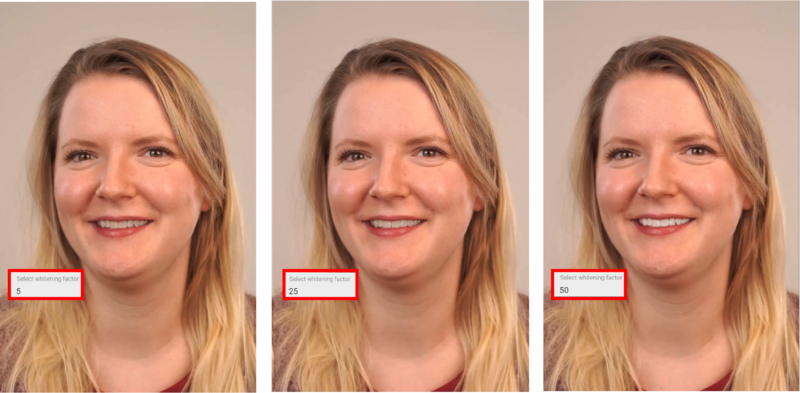 您可以使用 + - 按钮或输入增白系数数值来决定 1 到 50 的增白系数,数值越大,牙齿越白。
您可以使用 + - 按钮或输入增白系数数值来决定 1 到 50 的增白系数,数值越大,牙齿越白。
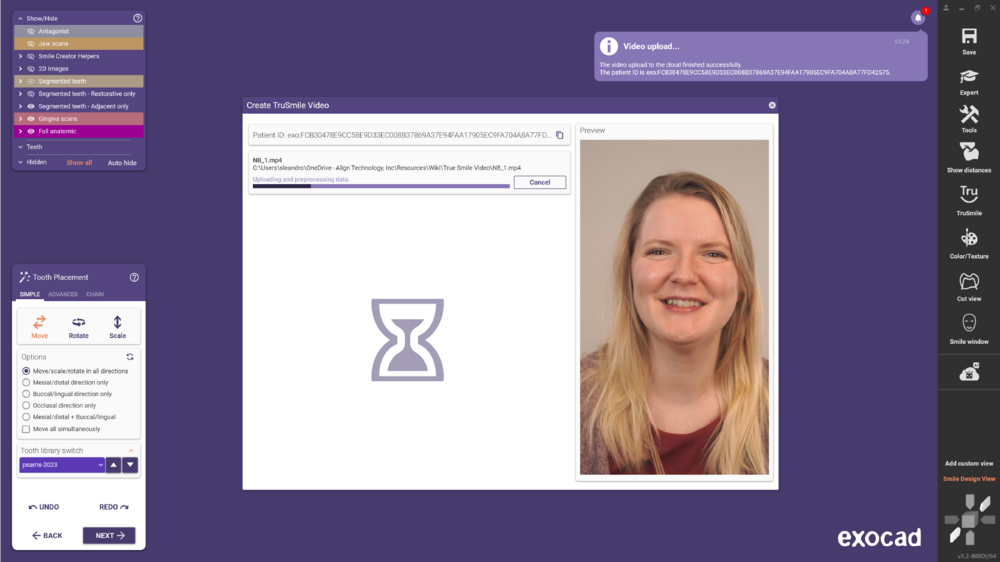 步骤 7: 完成设置后,视频将被上传。等待几分钟后,您将收到一封电子邮件,通知您 TruSmile 视频已准备就绪。您也可以从 my.exocad.com 门户网站访问 TruSmile 视频。
步骤 7: 完成设置后,视频将被上传。等待几分钟后,您将收到一封电子邮件,通知您 TruSmile 视频已准备就绪。您也可以从 my.exocad.com 门户网站访问 TruSmile 视频。
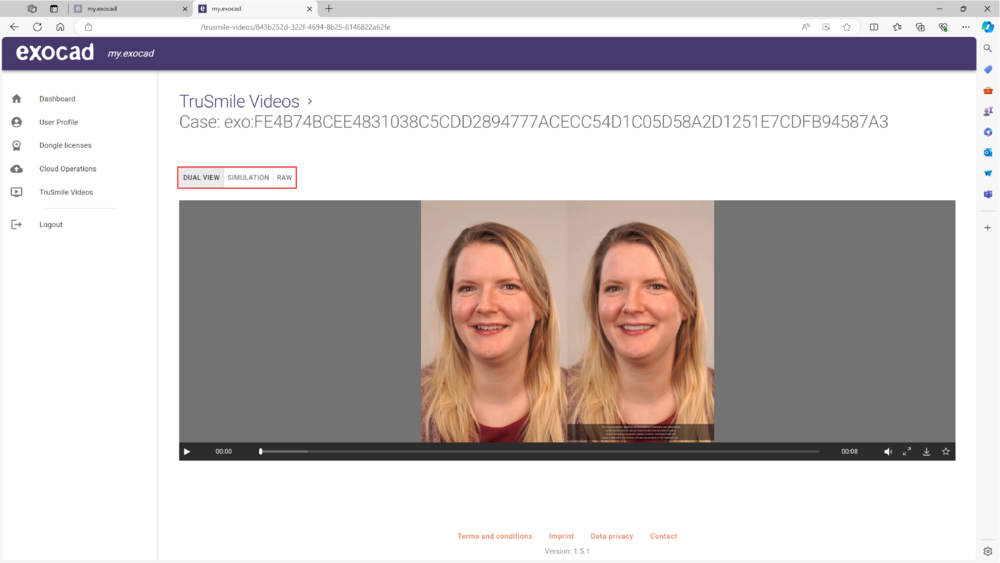 步骤 8: 您可以使用前后对比双画面、仅新笑容模拟或原始信息来查看效果。
步骤 8: 您可以使用前后对比双画面、仅新笑容模拟或原始信息来查看效果。
| 要使用样本病例试用该功能,您必须拥有 DentalCAD 3.2 Elefsina Feature Release, Engine Build 9036 (2024-09-27) 或更高版本。点击 此处 下载样本数据。 |
故障排除
如果视频显示舌头上有牙齿该怎么办? 在录制视频时,需要指导患者不要将舌头露到牙齿前面。由于视觉重叠,视频的这些部分最终可能会出现显示错误。
为什么我看到嘴唇和牙龈之间有一条分界线? 在某些情况下,嘴唇和牙龈之间的线条非常明显,这可能会导致视觉伪影。尝试使用视频的其他部分,或调整摄像机和灯光设置。我们也很乐意收到您对视频播放器的反馈评价,以便我们的研发团队进行检查。
患者的牙齿看起来太白了,有办法让它们看起来更自然吗? 如果生成的牙齿颜色太白或过度漂白,请在上传/生成视频时调整视频设置下的增白系数数值。您也可以在录制视频时调整灯光设置。
患者的牙齿看起来太暗太灰,有什么方法可以改善它们的外观吗? 这种结果可能与口腔运动的速度有关。请患者说话时慢一点,动作少一点。这样可能会改善效果。您还可以在录制视频时调整灯光设置。
如果患者有反颌、开颌或下颌前移,我可以使用 TruSmile 视频工具吗? 为了获得良好的效果,患者不能有反颌、开颌或下颌前移,这会导致模拟不准确。
在视频中牙齿的位置好像在跳动,为什么会这样? 如果在录制的视频中几乎看不到上颌牙齿,那么就很难看到原来的牙齿位置,也就很难得到好的结果。尝试再次为患者录像,确保牙齿完全可见。
为什么视频会闪烁? 这可能是光线不足造成的,请尝试使用不同的光线(最好是LED灯)重新录制。
为什么模拟视频和原始视频没有区别? 如果您在创建 TruSmile 视频之前没有在牙齿排列或微笑设计步骤中进行改动,您可能会注意到的唯一区别就是增白系数。
当看到牙齿的位置不对时应该怎么办? 如果是这种情况,您可能需要使用另外的视频,让患者的嘴部动作慢一些。